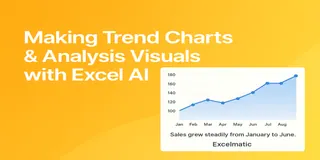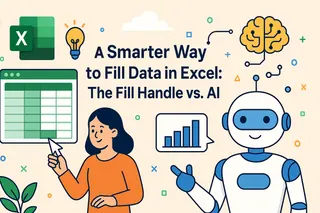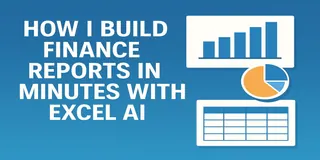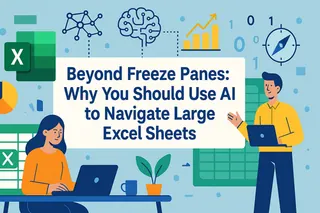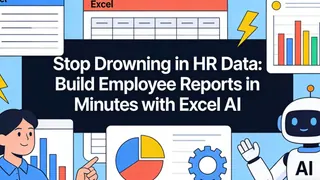如果你从事财务、运营或项目管理工作,你肯定熟悉以下流程:
- 列出计划预算
- 从不同报告中追踪实际支出
- 手动计算差异
- 突出显示超支情况并进行解释
- 制作图表以展示随时间的趋势
而痛苦的部分在于:
- 公式中的一个小错误就会毁掉整个报告
- 如果实际支出值每周更新,你就得重新做所有的工作
传统Excel工作流程是什么样的
假设你有这样一个简单的项目成本追踪表:
| Item | Budget (10K Yuan) | Actual Spending (10K Yuan) |
|---|---|---|
| Salaries | 50 | 55 |
| Operations | 30 | 28 |
| Software | 20 | 20 |
使用Excel中的步骤:
- 创建一个
差异列:=实际支出 - 预算 - 创建一个
差异率列:=(实际支出 - 预算)/预算 - 手动突出显示超预算的单元格
- 制作一个条形图,显示每个项目的差异
- 写一段文字解释超支发生在哪里
花费时间:1 - 2小时(如果实际支出每周更新,时间会更长)
风险:处理几十个项目时,很容易遗漏或错误计算超支情况。
我现在如何使用匡优Excel来做这件事
这是我使用匡优Excel后的工作流程:
- 将原始的预算与实际支出Excel文件上传到匡优Excel
- 提问:
按项目比较预算和实际支出,计算差异和差异率。突出显示超支项目并生成可视化图表。
匡优Excel会立即为我提供以下内容:
- 一个完整的差异表:金额差异和超支/节约百分比
- 自动突出显示超支项目
- 一个清晰的条形图,显示每个项目的预算与实际支出情况
- 如果有多个期间的数据,还会有差异趋势线
- 可选的洞察信息,例如:
工资超出预算10%,是超支的主要原因。
花费时间:不到2分钟。
示例详解:预算与实际支出分析
上传数据:
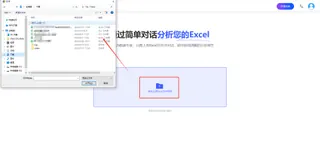
向匡优Excel提出的问题:
比较每个项目的预算成本和实际成本。显示差异、差异率,并突出显示任何超支情况。创建一个条形图进行可视化比较。
结果:
- 条形图:预算与实际支出情况
- 超支项目自动突出显示
- 快速总结洞察:“工资超支10%;其他类别预算未超支或符合预算。”
传统Excel与匡优Excel对比
| 功能 | 传统Excel | 匡优Excel |
|---|---|---|
| 差异计算 | 手动使用公式并进行错误检查 | 立即自动完成 |
| 更新新数据 | 必须手动更新公式 | 只需重新上传并重新提问 |
| 图表创建 | 手动制作条形图并进行格式设置 | 自动生成清晰的可视化图表 |
| 突出显示超支项目 | 手动设置条件格式 | 自动检测并突出显示 |
| 完成时间 | 每份报告1 - 2小时 | 不到2分钟 |
为什么我更喜欢使用匡优Excel进行预算追踪
- 效率:报告速度快10倍
- 准确性:没有手动计算错误
- 自动化:数据更新了?几秒钟内重新运行分析
- 可视化:立即生成清晰的图表,可直接用于报告
- 可扩展性:处理3个项目或300个项目都同样轻松
最终想法:让财务工作更智能,而非更艰难
财务工作不应意味着整天困在SUMIFS公式里,为差异检查而焦虑。
现在我让匡优Excel处理那些枯燥的部分:
- 及早发现超支情况
- 清晰地总结差异
- 让我有时间真正提出解决方案,而不仅仅是处理数据
如果你厌倦了手动追踪预算与实际支出,相信我 —— 是时候采用更智能的方法了。
下次做财务报告时试试匡优Excel。